Les applications de la suite Microsoft Office 2010 proposent une vaste liste d'équations permettant de les intégrer rapidement à votre travail. Cependant, il est parfois difficile de trouver celle souhaitée. OneNote 2010 offre un moyen très pratique d'écrire des équations mathématiques. Son outil d'écriture manuscrite fluide et sans ondulations permet à l'utilisateur d'ajouter facilement des équations à sa feuille de notes, sans avoir à chercher l'équation souhaitée dans la liste.
Lancez la feuille de notes OneNote 2010 dans laquelle vous souhaitez écrire une équation mathématique. Accédez à l'onglet Dessin et cliquez sur « Encre pour mathématiques ».

La boîte de dialogue « Insérer une équation manuscrite » s'affiche . Dans la section « Écrire les mathématiques ici », vous pouvez écrire à la main n'importe quelle équation. Vous devrez peut-être la dessiner plusieurs fois pour obtenir l'équation souhaitée dans la section Aperçu . Utilisez le bouton « Effacer et Lasso » en bas de la fenêtre pour effacer l'écriture et essayer de la corriger.
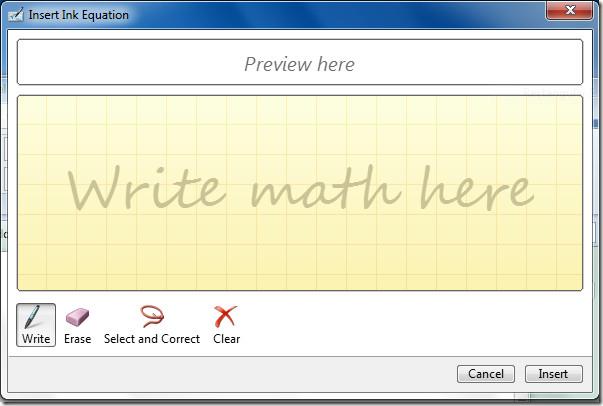
Une fois que vous obtenez l’équation souhaitée dans le volet d’aperçu, cliquez sur Insérer.
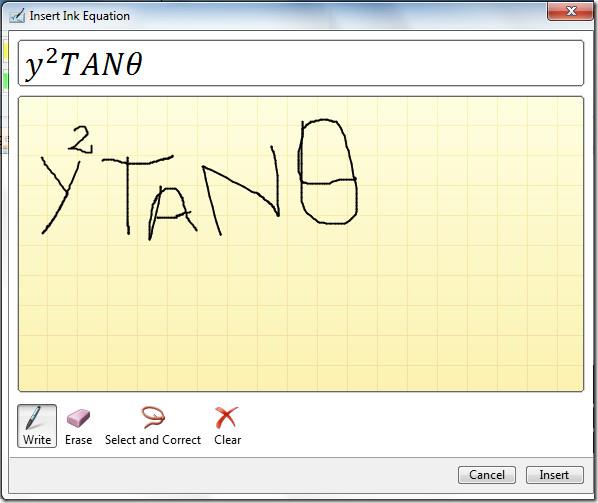
Au clic, l'équation sera insérée dans la feuille de notes, comme indiqué ci-dessous.
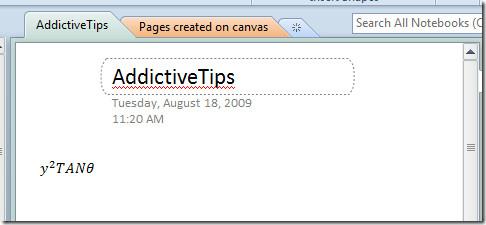
Vous pouvez également consulter le nouveau Canvas pour OneNote et le guide sur la façon de protéger les sections du bloc-notes.


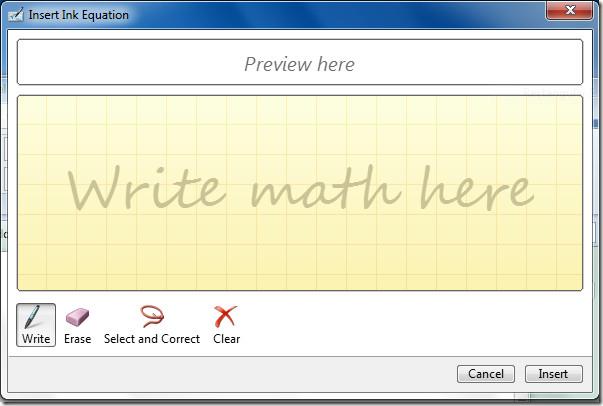
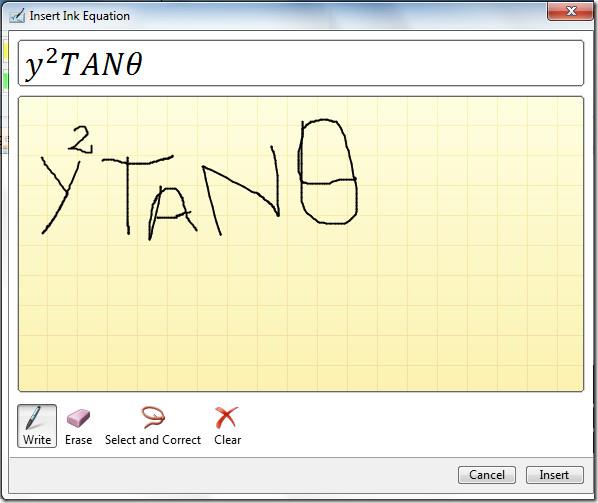
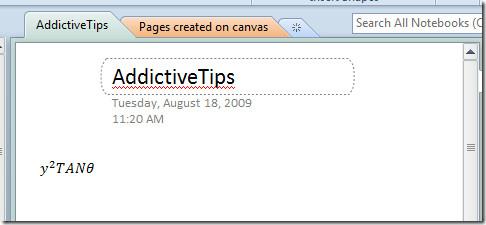




![Exporter/Importer les paramètres du ruban et de la barre doutils Accès rapide [Office 2010] Exporter/Importer les paramètres du ruban et de la barre doutils Accès rapide [Office 2010]](https://tips.webtech360.com/resources8/r252/image-8447-0829093801831.jpg)



